Книга: Секреты приложений Google
Задачи
Задачи
Сразу под разделом «Контакты» находится опция, которая поможет нам с вами стать чуточку организованнее. При нажатии на ссылку «Задачи» в правом нижнем углу экрана появится небольшое окно, предназначенное для ведения списка дел. Щелкнув мышкой по пустой области, можно немедленно начать записывать текущие задачи, дела и обещания: уборку в квартире, покупку стройматериалов для гаража, заучивание с сыном стишка для детского утренника. Нажали клавишу «Ввод» – курсор перешел на следующую строку, и можно записывать новую задачу. Список дел, таким образом, формируется легко и просто. Слева от каждого из них есть место для флажка-галочки: сделал дело – поставь галочку, и заголовок задачи окажется перечеркнутым (рис. 1.28).
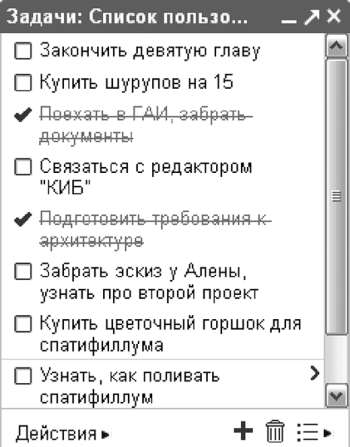
Рисунок 1.28. Сделал дело – поставь галочку!
Выполненные дела можно скрывать с помощью команды «Действия – Удалить выполненные задачи». Несмотря на слово «удалить», задачи не исчезают навсегда – их полный список, да еще и с разбивкой по дате выполнения, можно с гордостью посмотреть при помощи команды «Действия – Просмотреть завершенные задачи».
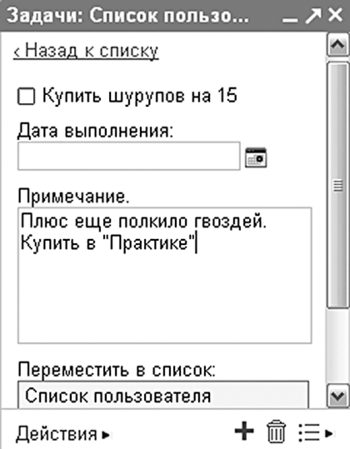
Рисунок 1.29. Дьявол, как известно, кроется в деталях: подробности задачи и планируемая дата выполнения
Щелкните по небольшой стрелке, напоминающей математический знак «больше», справа от любого дела – так устанавливаются его дополнительные параметры. Если задача нуждается в пояснении (например, простая формулировка «купить шурупов» явно нуждается в уточнении – где именно купить, какого размера шурупы, нужны ли еще и гвозди), то его явно стоит вынести в поле «Примечание». Если задача имеет четкую дату выполнения или некий крайний срок, то в вашем распоряжении поле «Дата выполнения» (рис. 1.29).
Поле «Переименовать в список» позволяет переносить задачу с одного на другой список дел. Их может быть несколько, и они создаются, переименовываются и удаляются с помощью небольшой иконки в правом нижнем углу окна (рис. 1.30).
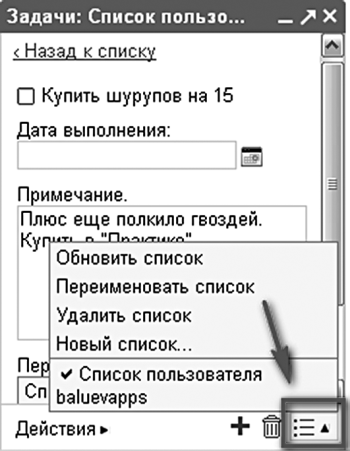
Рисунок 1.30. Управление несколькими списками дел
- 1.1. Информатика. Предмет информатики. Основные задачи информатики
- Повторяющиеся задачи
- Постановка задачи
- 1.1.1. Смысл, цель и задачи бизнес-тренинга
- Глава 3 Нормативные руководящие документы, назначение и задачи информационной безопасности России
- 1.3. Задачи рекламного текста
- Маркетинговые цели и задачи
- Как отобразить типичные задачи для папки?
- Пример использования фонового потока для выполнения отдельной задачи
- Применение лямбда-выражения в качестве задачи
- 8.2. Языки программирования Виды программирований
- Правила творческой лени




